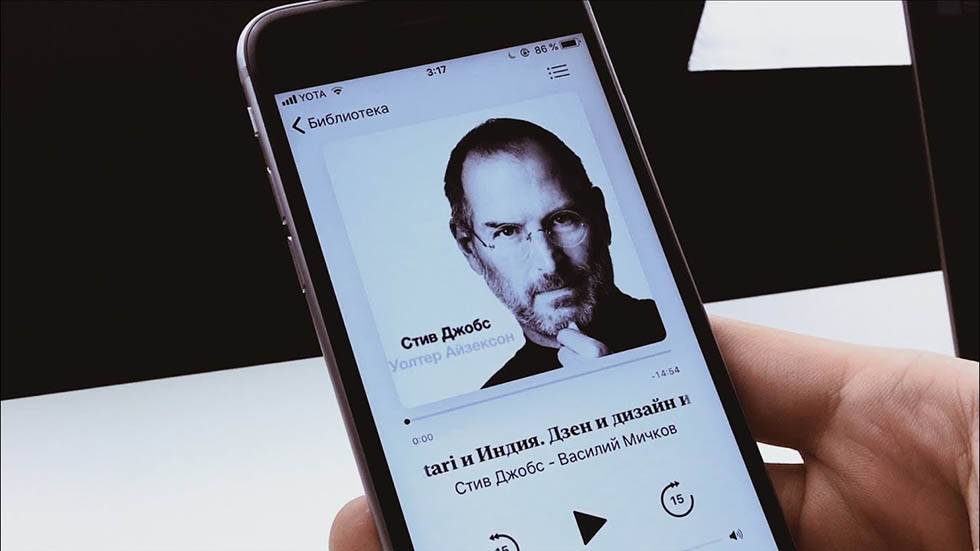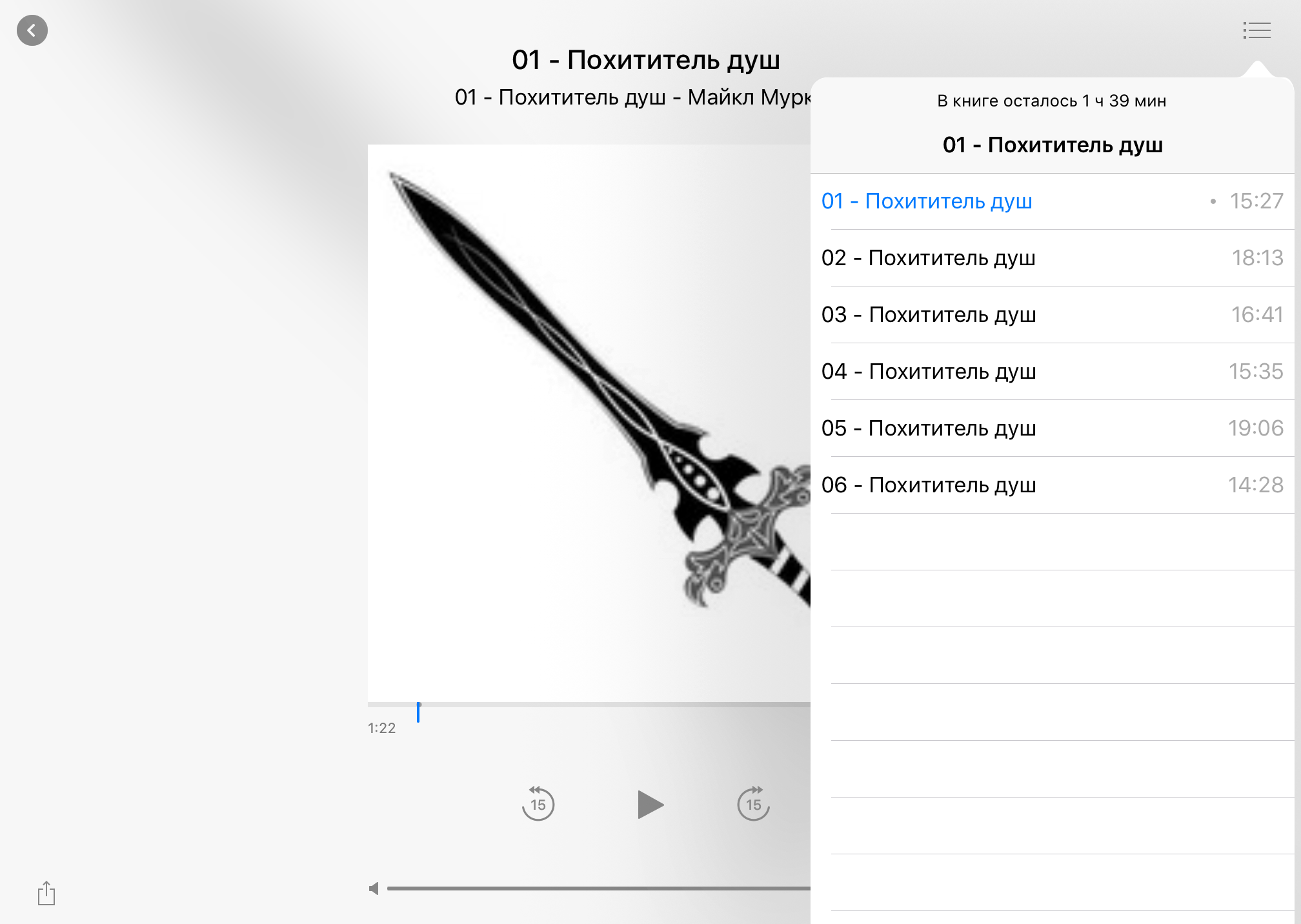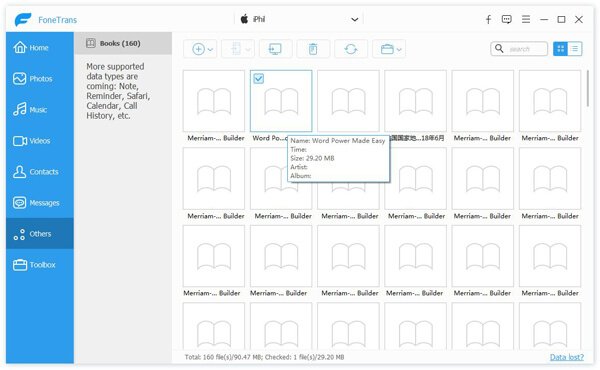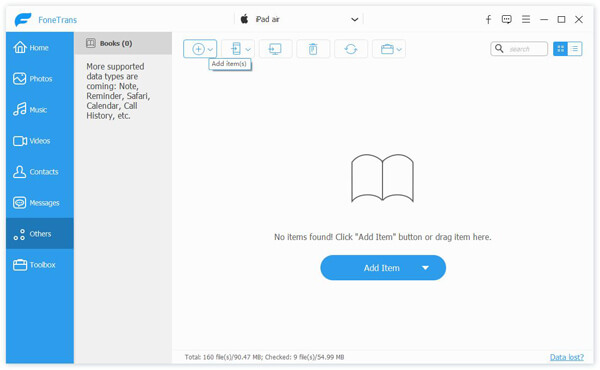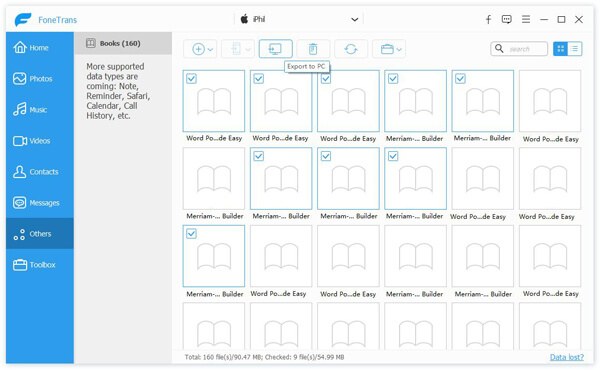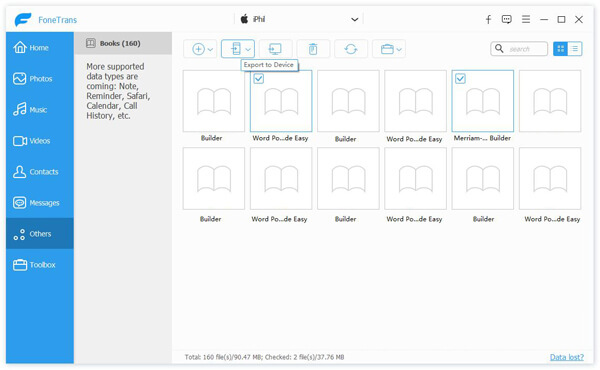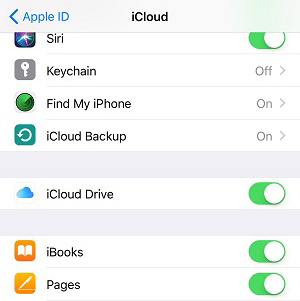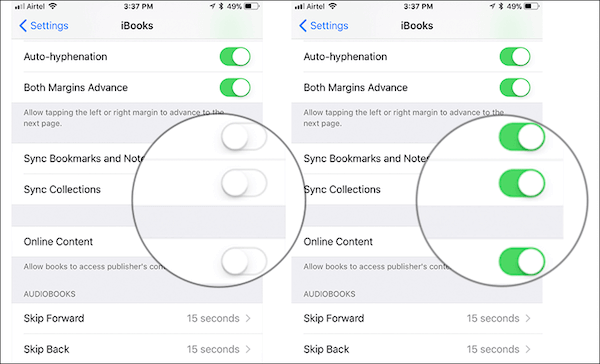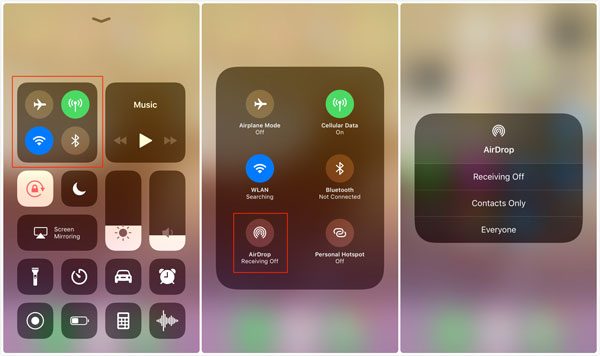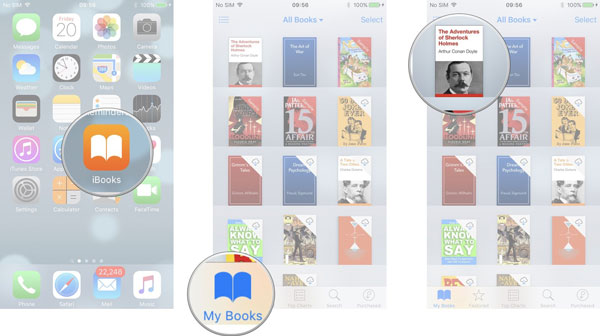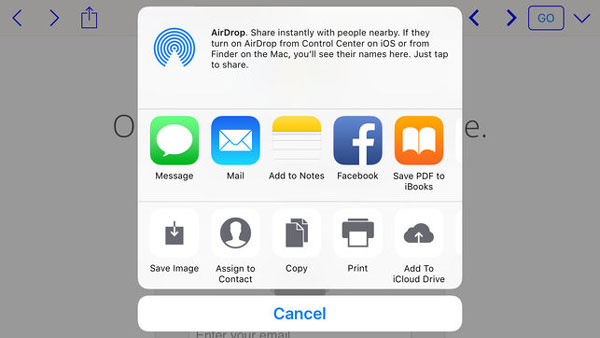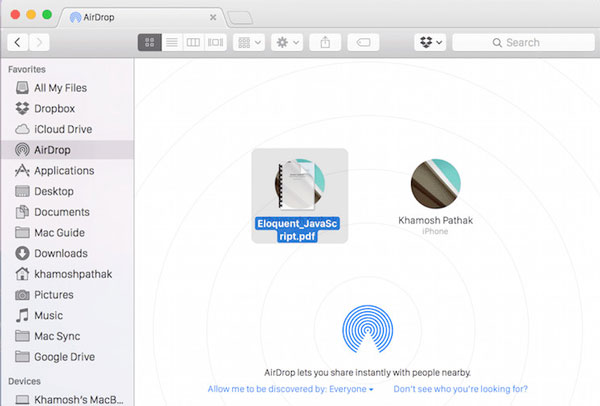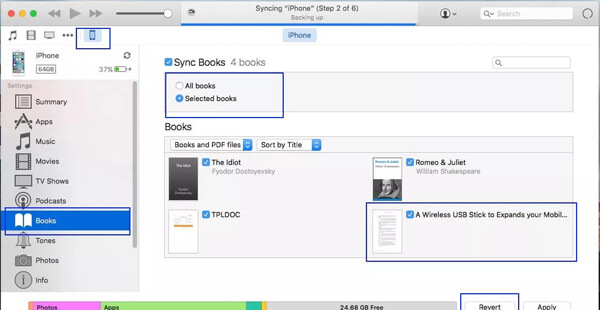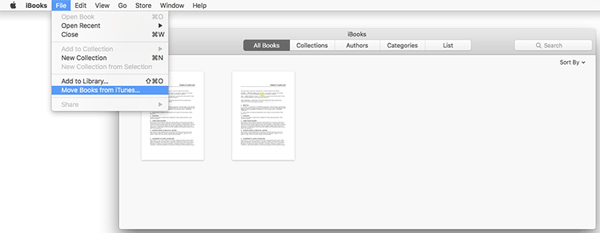- Прослушивание аудиокниг в приложении «Книги»
- Поиск и покупка аудиокниг
- Поиск и покупка аудиокниг на устройстве iPhone, iPad или iPod touch
- Поиск и покупка аудиокниг на компьютере Mac
- Управление воспроизведением аудиокниг
- Поиск цифровых буклетов
- Другие способы прослушивания аудиокниг
- Как слушать аудиокниги на iPhone (FAQ)
- Как загрузить аудиокниги на iPhone, iPad или iPod touch через iTunes
- Как загружать в iBooks любые аудиокниги
- Как слушать аудиокниги на iPhone, iPad и iPod touch еще проще
- Где качать аудиокниги бесплатно
- Что делать, если плеер аудиокниг iBooks вам не нравится
- iBooks не синхронизируется? Как синхронизировать iBooks между устройствами
- Часть 1. Передача лучших iBooks для синхронизации iBooks между устройствами
- Синхронизируйте iBooks с Mac / ПК на iPhone / iPad / iPod:
- Синхронизируйте iBooks с iPhone / iPad / iPod на Mac / ПК:
- Синхронизация iBooks между устройствами iOS:
- Часть 2. Синхронизация iBooks между устройствами с помощью iCloud.
- Часть 3. Синхронизация iBooks между устройствами с помощью AirDrop.
- Шаги для синхронизации iBooks с iPhone на iPad
- Шаги для синхронизации iBooks с Mac на iPhone / iPad
- Часть 4. Синхронизация iBooks между Mac и iPhone / iPad с помощью iTunes
Прослушивание аудиокниг в приложении «Книги»
Узнайте, как покупать и загружать аудиокниги и как управлять их воспроизведением.
Поиск и покупка аудиокниг
В магазине аудиокниг можно покупать аудиокниги и прослушивать отрывки из них.
Поиск и покупка аудиокниг на устройстве iPhone, iPad или iPod touch
- Откройте приложение «Книги».
- Перейдите на вкладку «Аудиокниги» в нижней части экрана.
- Здесь можно просматривать новые и популярные аудиокниги.
Чтобы просмотреть все жанры и разделы магазина книг, нажмите «Просмотр разделов» в верхней части экрана. А чтобы найти конкретную аудиокнигу, нажмите вкладку «Поиск» в нижней части экрана.
- Чтобы купить аудиокнигу, нажмите цену.
Если вы купили аудиокнигу, но создается впечатление, что вы не купили ее в магазине книг, загрузите аудиокнигу повторно.
Поиск и покупка аудиокниг на компьютере Mac
- Откройте приложение «Книги».
- Нажмите «Магазин аудиокниг».
- Чтобы найти аудиокнигу, нажмите «Просмотр разделов».
А чтобы найти конкретную аудиокнигу, воспользуйтесь полем поиска в верхней части экрана.
- Чтобы купить аудиокнигу, нажмите цену.
Управление воспроизведением аудиокниг
Переходите к определенной главе, меняйте скорость воспроизведения, устанавливайте таймер сна и не только. Узнайте, как управлять воспроизведением на iPhone или компьютере Mac.
Поиск цифровых буклетов
Некоторые аудиокниги продаются с дополнительными файлами PDF, которые называются цифровыми буклетами. Чтобы найти цифровые буклеты на компьютере Mac, откройте приложение «Книги» и нажмите «Файлы PDF».
Другие способы прослушивания аудиокниг
- На устройстве iPhone, iPad или iPod touch: нажмите кнопку AirPlay
, чтобы воспроизвести аудиокнигу на другой колонке. Узнайте, как использовать AirPlay для воспроизведения аудиоматериалов в потоковом режиме.
- Если вы настроили CarPlay, вы можете воспроизводить аудиокниги во время вождения.
- Прослушивание аудиокниг и другие возможности на часах Apple Watch.
- На компьютере с Windows аудиокниги можно покупать и слушать в программе iTunes. Загрузите iTunes для Windows.
В Японии можно искать, покупать и загружать аудиокниги в разделе «Обзор» на вкладке «Магазин книг». Аудиокниги доступны не во всех странах и регионах. Узнайте, что доступно в вашей стране или регионе.
Источник
Как слушать аудиокниги на iPhone (FAQ)
Бешеный ритм жизни не дает многим людям выделять время на чтение книг. Решают эту проблему аудиокниги, прослушивать которые можно по пути на работу, во время тренировки или прямо перед сном, не напрягая при этом глаза, позволяя телу спокойной отойти ко сну. В этом масштабном руководстве мы рассказали обо всех тонкостях загрузки и прослушивания аудиокниг на iPhone, iPad и iPod touch.
Для того чтобы начать прослушивать аудиокниги на iPhone, iPad или iPod touch, их на устройство первоначально необходимо загрузить. Довольно неожиданно, но наиболее удобно выполнить загрузку аудиокниг на мобильные гаджеты Apple позволяет iTunes. Неожиданно это потому, что с другими типовыми операциями гораздо лучше справляются сторонние утилиты. Однако с аудиокнигами выделяется именно iTunes.
Итак, рассмотрим сам процесс загрузки аудиокниг на iPhone при помощи iTunes.
Как загрузить аудиокниги на iPhone, iPad или iPod touch через iTunes
Шаг 1. Подключите iPhone, iPad или iPod touch к компьютеру и запустите iTunes.
Шаг 2. Перейдите в раздел «Книги».
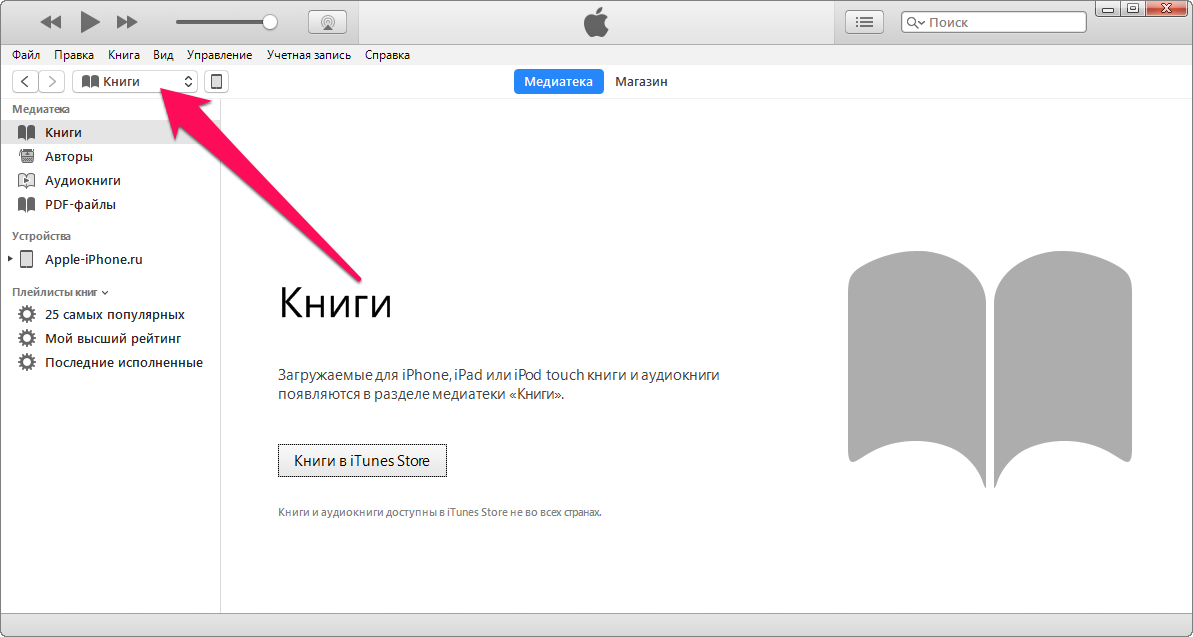
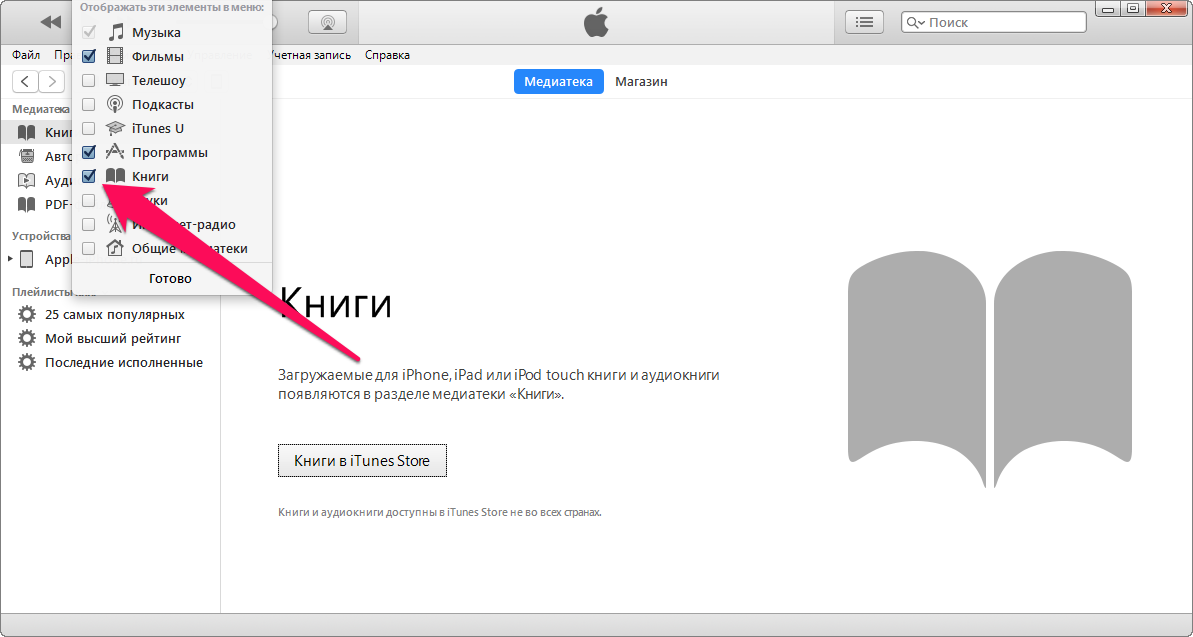
Шаг 4. Перетащите в окно iTunes аудиокниги в формате .m4b. На мобильных устройствах Apple возможно прослушивание книг только в этом формате. О том, как не утруждать себя поиском именно таких аудиокниг мы расскажем далее в этом руководстве.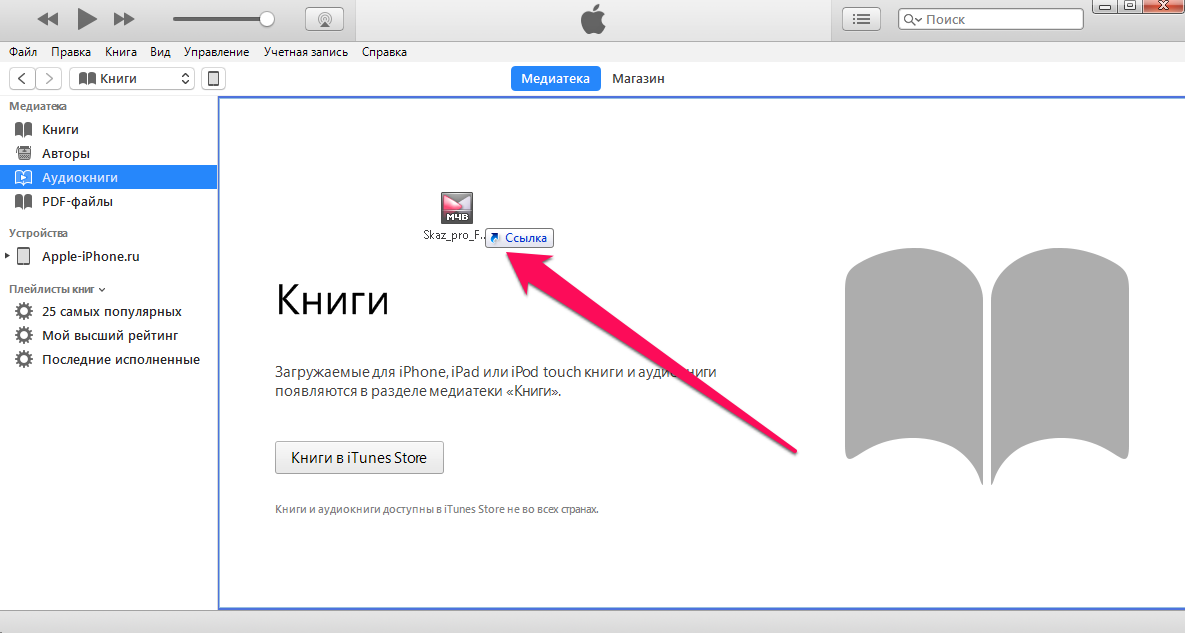

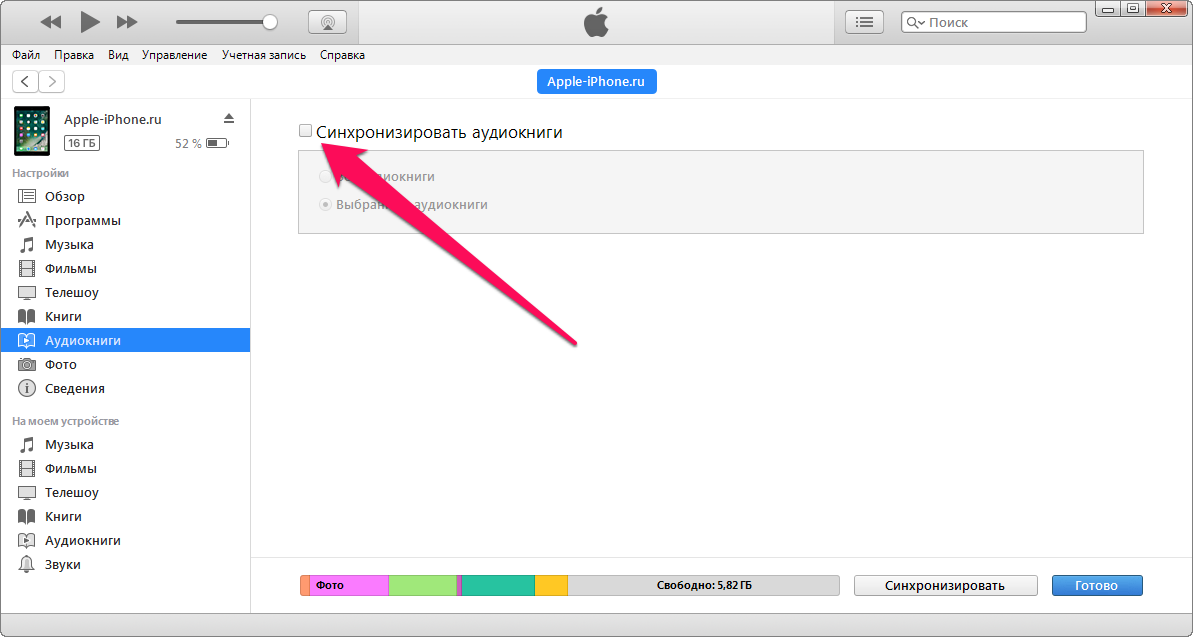
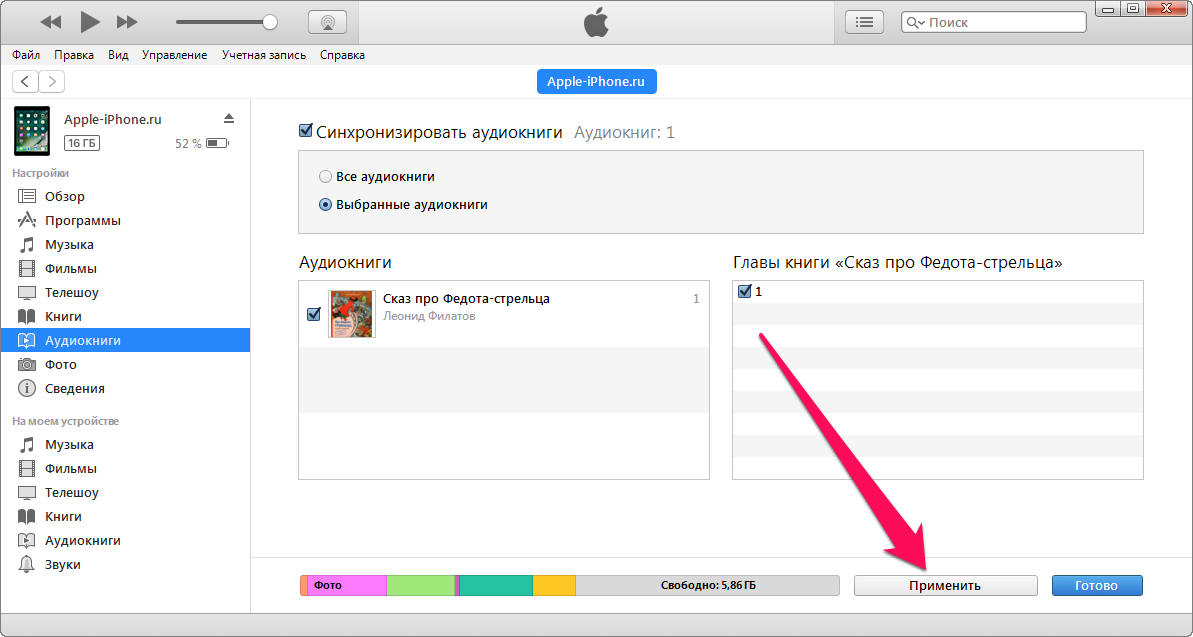
Как загружать в iBooks любые аудиокниги
Как видите, процесс загрузки аудиокниг на устройства Apple крайне простой. И все бы хорошо, если бы не одно «но». Аудиокниги в формате .m4b в Сети представлены в значительно меньшем количестве, чем в традиционном формате .mp3. Порой найти нужную аудиокнигу в удобоваримом для iPhone формате оказывается невозможно. Как итог — время и нервы потрачены, результат не достигнут.
И вновь выручает iTunes, который позволяет конвертировать любые аудиофайлы в аудиокниги. Благодаря этой возможности, искать книги именно в формате .m4b нет никакой необходимости. Конвертация выполняется следующим образом.
Шаг 1. Добавьте папку с аудиокнигой в iTunes, перетащив ее в окно программы.
Шаг 2. Выберите добавленный в iTunes альбом на вкладке «Последние добавленные».
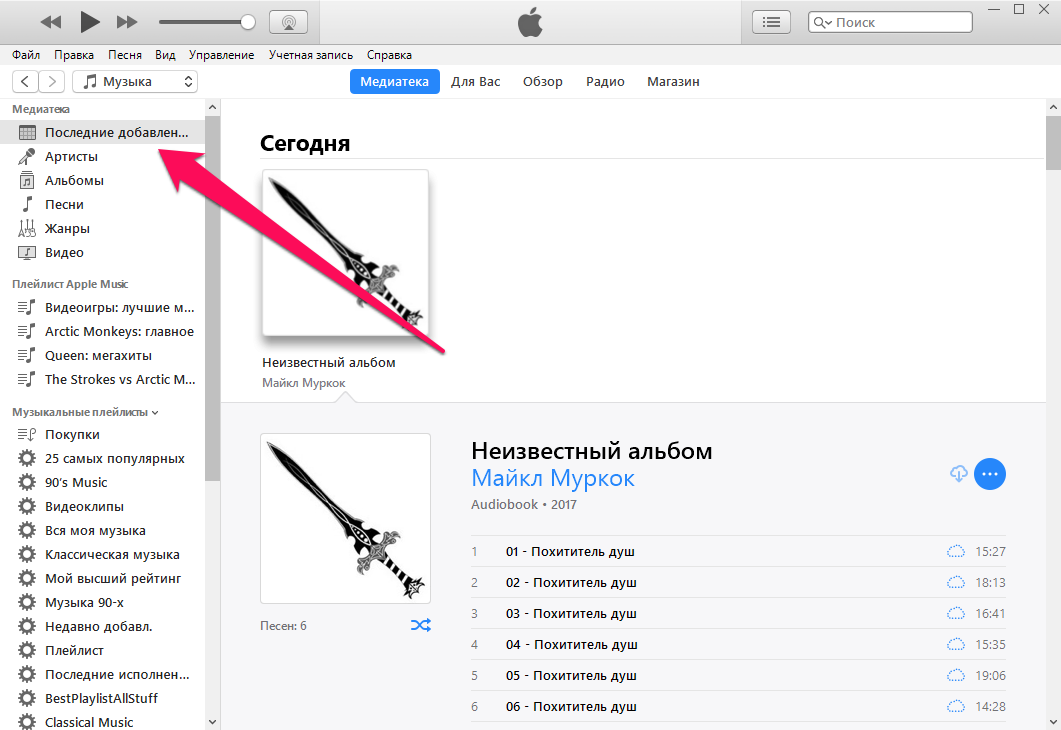
Шаг 4. Щелкните правой кнопкой мыши по выделенным главам и в открывшемся меню нажмите «Сведения». На запрос о переход к свойствам выберите «Редактировать объекты».
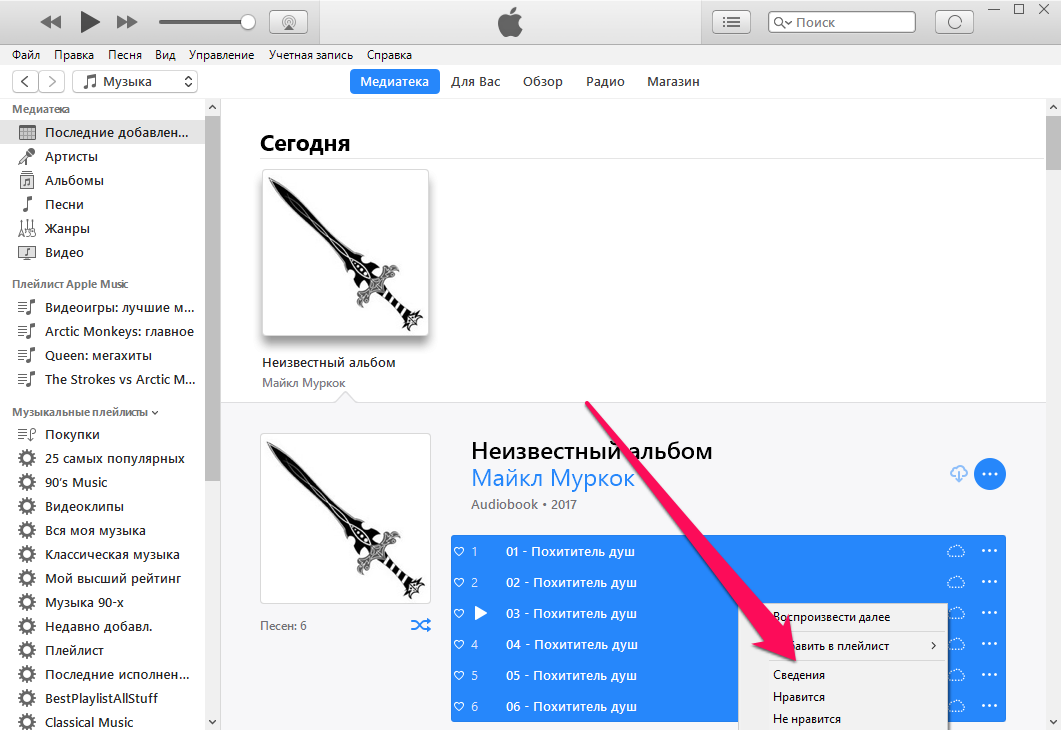
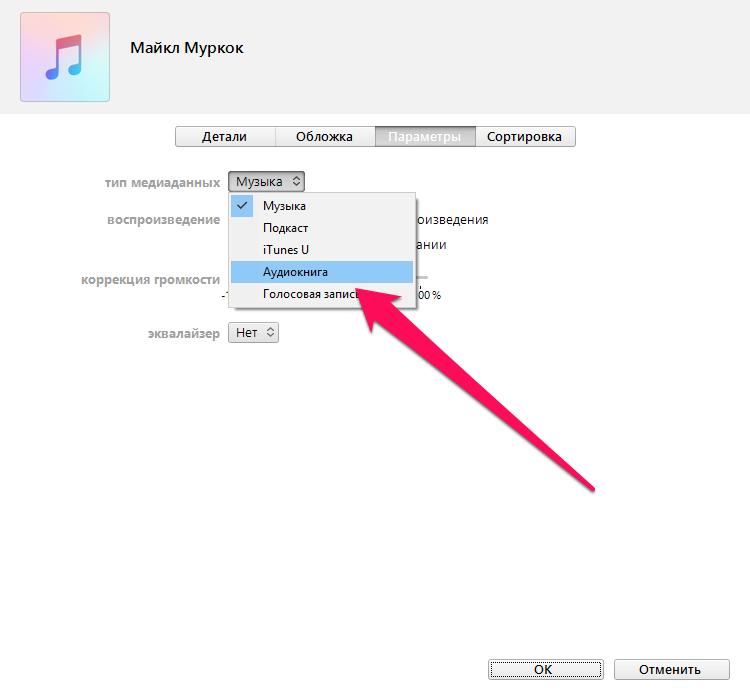

Как слушать аудиокниги на iPhone, iPad и iPod touch еще проще
Если у вас нет никакого желания искать аудиокниги в интернете самому и тем более связываться с iTunes, в таком случае помогут специализированные приложения из App Store. В магазине приложений Apple имеются десятки хороших приложений для прослушивания аудиокниг, в которых доступны тысячи книг различных жанров и авторов.
Однако за хорошее приложение придется платить — это мы поняли после тщательного изучения наиболее достойных вариантов в App Store. Ни одно абсолютно бесплатное приложение не даст большого выбора аудиокниг, а что еще хуже — будет постоянно надоедать рекламными вставками.
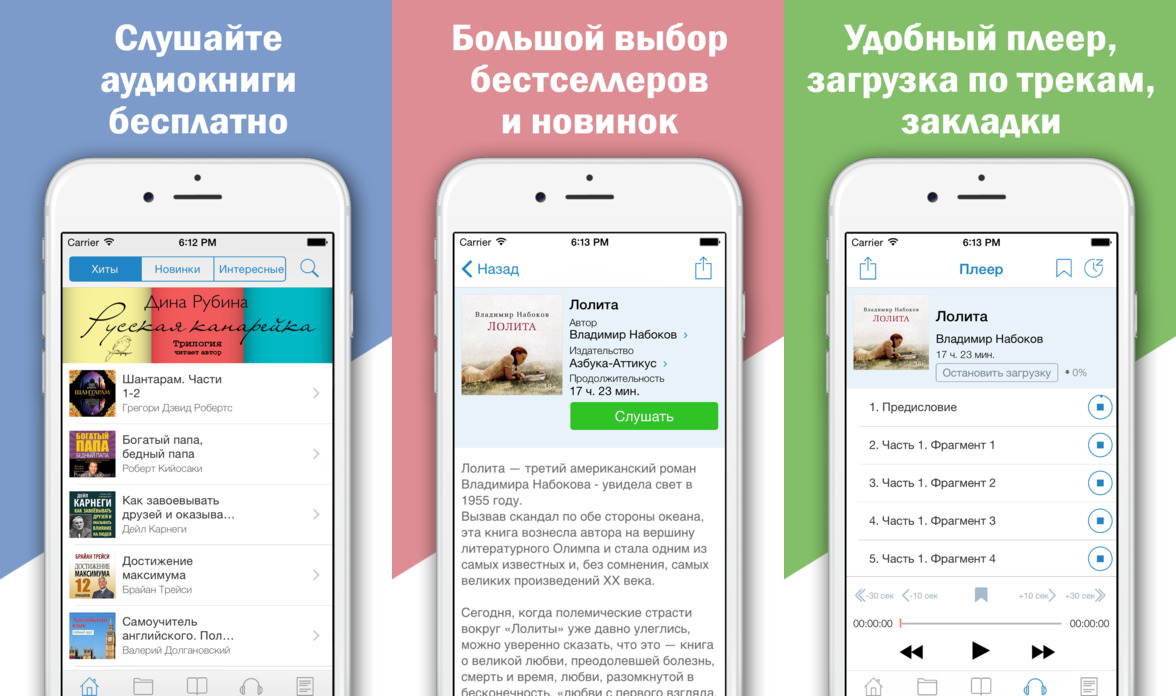
Аудиокниги есть и в iBooks, но их подавляющее большинство на английском языке.
Где качать аудиокниги бесплатно
Найти нужную аудиокнигу в интернете довольно просто. Существуют особые порталы с коллекциями аудиокниг, а на торрент-трекерах размещены целые залежи книг. Про очевидное рассказывать не будем, а укажем на один известный далеко не всем способ поиска и загрузки аудиокниг.
Как известно, едва ли не самая большая коллекция аудиокниг представлена в социальной сети «ВКонтакте». В соцсети имеется гибкий и удобный поиск, который позволяет находить и скачивать нужные книги максимально быстро. Делается это следующим образом.
Примечание: мы рассмотрели способ загрузки аудиофайлов (которыми и являются аудиокниги) из «ВКонтакте» при помощи расширения для браузера Chrome. Аналогичные расширения доступны и для других популярных веб-обозревателей.
Шаг 1. Установите расширение «Скачать музыку с Вконтакте» для браузера Chrome.
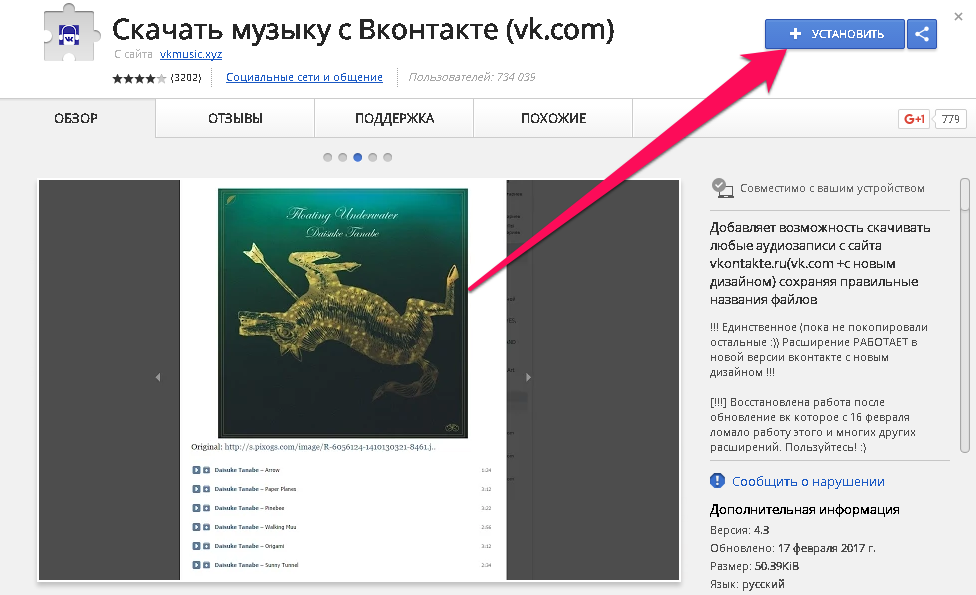
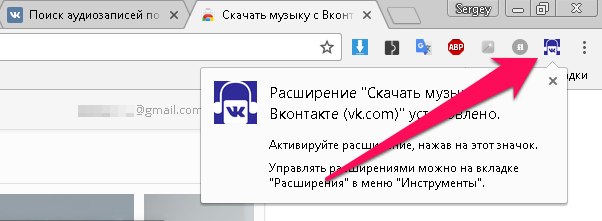
Совет! Для того чтобы еще более просто скачать все главы нужной книги, выполните поиск не в целом по социальной сети, а в одной из специальных групп с аудиокнигами, например, «Аудиокниги» или «Взрывные аудиокниги».
Шаг 4. Нажмите кнопку «Загрузки» слева от названия аудиокниги. При необходимости повторите операцию для каждой главы.
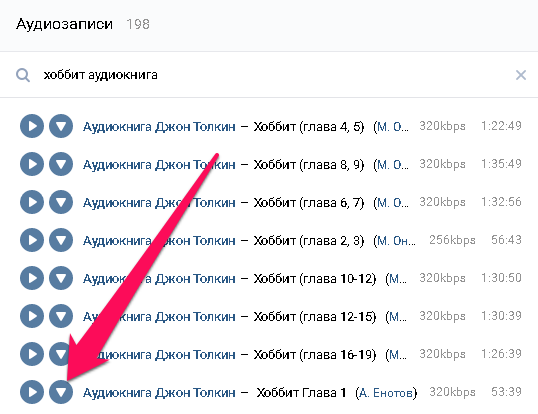
И еще кое-что о «ВКонтакте». Прослушивать аудиокниги, разумеется, можно и из самой социальной сети, без необходимости первоначально скачивать их и загружать в специальное приложение. Данный способ имеет право на жизнь, но вам придется постоянно запоминать место, на котором вы закончили прослушивание, что, естественно, осложнит жизнь.
Что делать, если плеер аудиокниг iBooks вам не нравится
Многим пользователям совершенно не по душе плеер аудиокниг штатного iOS-приложения iBooks. Недовольство можно понять — в сторонних приложениях для прослушивания аудиокниг набор функций зачастую значительно выше. Неужели в такой ситуации поможет лишь переход на платное решение?
К счастью, нет. Некоторые приложения для прослушивания аудиокниг позволяют не только слушать имеющиеся в базе книги, но и загруженные пользователем. Загрузка осуществляется довольно просто, через iTunes.
Шаг 1. Подключите iPhone, iPad или iPod touch к компьютеру и запустите iTunes.
Шаг 2. Выберите свое устройство в окне iTunes.
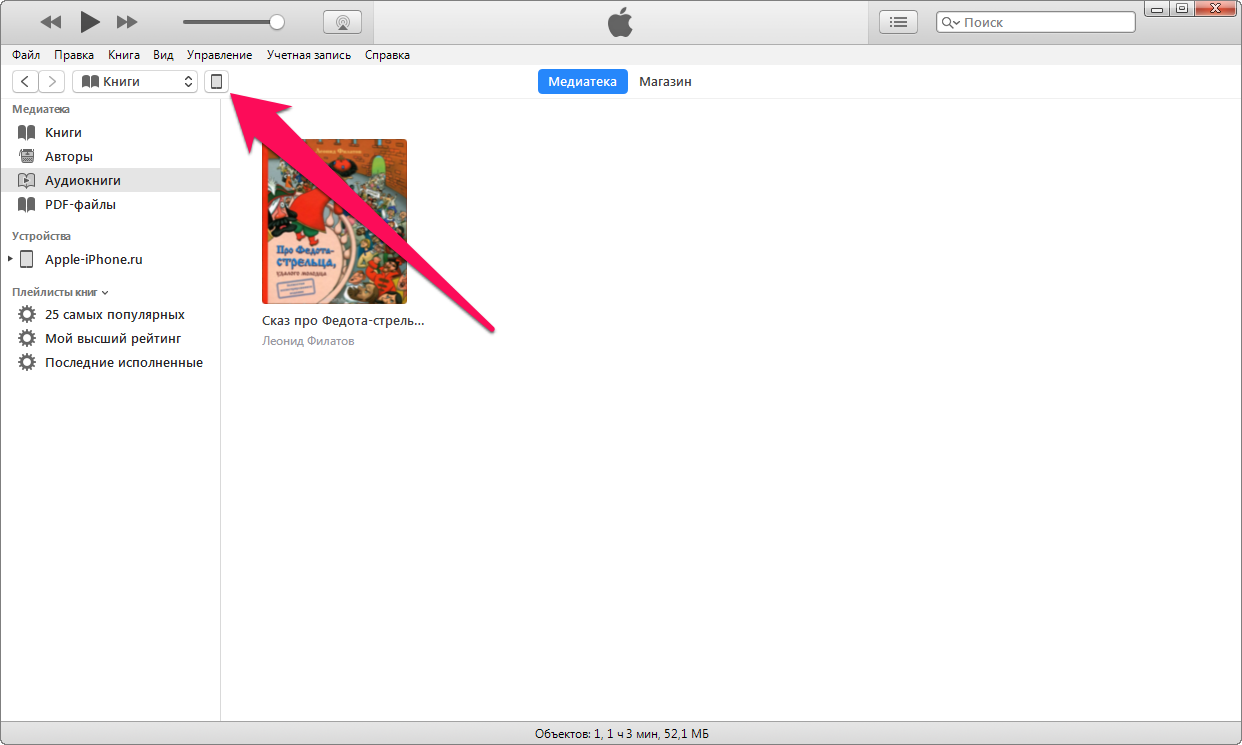
Шаг 4. В разделе «Общие файлы» выберите приложение для прослушивания аудиокниг.
Шаг 5. Перетащите аудиокнигу в окно «Документы» и дождитесь выполнения копирования.
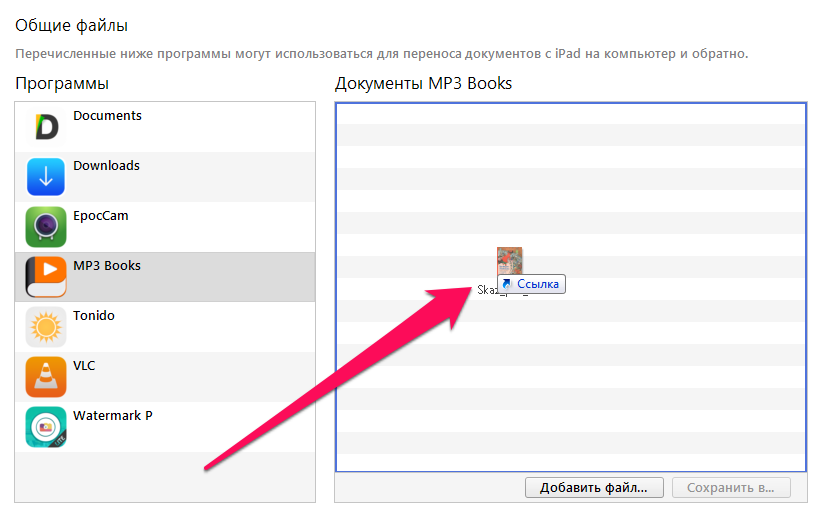
Поставьте 5 звезд внизу статьи, если нравится эта тема. Подписывайтесь на нас Telegram , ВКонтакте , Instagram , Facebook , Twitter , YouTube .
Источник
iBooks не синхронизируется? Как синхронизировать iBooks между устройствами
iBooks не синхронизируется с iTunes или iBooks не синхронизируется между устройствами?
На самом деле, синхронизировать iBooks между устройствами довольно просто, особенно с iPhone на Mac или с Mac на iOS. Хотя во многих случаях вы столкнетесь с проблемой синхронизации iBooks.
Приложение Apple iBook предоставляет удобный способ читать книги где угодно и когда угодно. С помощью iCloud вы можете легко получить доступ к вашим любимым книгам, аудиокнигам и PDF-файлам на любом устройстве Apple с одной и той же учетной записью. Даже закладки и заметки в iBooks будут синхронизироваться с вашими устройствами iOS.
Однако, как мы упоминали выше, вы можете столкнуться с ситуацией, когда iBooks не синхронизируется, Что вы должны сделать?
Это сообщение покажет вам 4 эффективных способа синхронизации iBooks между устройствамибудь то с iPhone / iPad / iPod на компьютер или с Mac / PC на устройство iOS, вы найдете подходящие способы.
Часть 1. Передача лучших iBooks для синхронизации iBooks между устройствами
Чтобы напрямую синхронизировать iBooks между устройствами, вы можете положиться на профессиональную передачу данных iOS, FoneTrans, Он имеет возможность передавать различные данные iOS, включая iBooks, с Mac / PC на iPhone / iPad / iPod или между устройствами iOS.
Шаг 1 Запустите iBooks Transfer
Дважды щелкните кнопку загрузки выше, чтобы бесплатно загрузить и установить это мощное программное обеспечение для передачи данных iOS на свой компьютер. Затем запустите его и подключите к нему свое устройство iOS с помощью USB-кабеля.
Внимание: Если вы хотите синхронизировать iBooks между устройствами iOS, вам необходимо подключить оба устройства к вашему компьютеру.
Шаг 2 Выберите iBooks
После успешного подключения этот перевод iBooks автоматически отображает основную информацию в интерфейсе. В то же время вы увидите, что все файлы iOS перечислены в категориях на левом элементе управления.
Щелкните «Другое» слева, а затем проверьте подробную информацию в правом окне предварительного просмотра. Здесь вы можете выбрать определенные аудиокниги, файлы PDF и другие электронные книги, которые хотите передать.
Шаг 3 Синхронизация iBooks между устройствами
Этот инструмент передачи iBooks позволяет переносить электронные книги с устройства iOS на компьютер и наоборот.
Синхронизируйте iBooks с Mac / ПК на iPhone / iPad / iPod:
Нажмите «Добавить», чтобы импортировать iBooks с вашего компьютера на устройство iOS. Эта операция приведет к прямой передаче выбранных iBooks на устройство iOS без стирания исходных данных.
Синхронизируйте iBooks с iPhone / iPad / iPod на Mac / ПК:
Нажмите «Книги», и вы увидите все электронные книги на вашем устройстве iOS. Вы можете нажать кнопку «Экспорт на ПК», чтобы перенести эти книги на ваш компьютер.
Синхронизация iBooks между устройствами iOS:
Если вы хотите перенести iBooks между устройствами iOS, вам нужно выбрать книги на исходном устройстве и нажать «Экспорт на устройство», чтобы синхронизировать эти книги с целевым устройством. Здесь вы можете проверить как читать книги ePub на iPad.
Часть 2. Синхронизация iBooks между устройствами с помощью iCloud.
Как мы упоминали выше, iCloud предлагает простой способ синхронизации iBooks между устройствами Apple. Вы можете взять следующее руководство, чтобы синхронизировать iBooks между устройствами. Просто убедитесь, что вы используете один и тот же Apple ID на всех ваших устройствах.
Шаг 1 Разблокируйте свой iPhone или iPad и откройте Параметры приложение. Нажмите ваш учетная запись iCloud и затем нажмите ICloud опцию.
Шаг 2 Включите iCloud Drive и убедитесь, что интерактивные книги включен. При этом все iBooks PDF будут синхронизироваться на ваших устройствах iOS. Тогда все электронные книги, приобретенные в магазине iBooks, будут доступны в приложении iBooks на любом устройстве Apple.
Внимание: Если вы хотите синхронизировать заметки и закладки iBooks, вы можете открыть «Настройки», прокрутить вниз и нажать iBook, а затем включить Интернет-контент.
Часть 3. Синхронизация iBooks между устройствами с помощью AirDrop.
десантный это как один из способов Bluetooth для передачи всех типов данных iOS между продуктами Apple. Поэтому, когда вы хотите синхронизировать iBooks между устройствами, вы можете обратиться к AirDrop. Это позволяет с легкостью делиться iBooks PDF и другими файлами электронных книг с iPhone на iPad, с iPhone на Mac, с Mac на iPhone, с iPhone на Apple TV и так далее. Теперь вы можете проверить следующие шаги для синхронизации iBooks между устройствами.
Шаги для синхронизации iBooks с iPhone на iPad
Шаг 1 Включите свой iPhone и откройте приложение «Настройки». Вам необходимо включить функции «Wi-Fi» и «Bluetooth».
Шаг 2 Проведите пальцем от нижней части экрана, чтобы появилось «Центр управления». Включите «AirDrop» в «Все» или «Только контакты» в зависимости от ваших потребностей.
Шаг 3 Откройте приложение iBooks и выберите книги, которые вы хотите синхронизировать. Затем нажмите значок «Поделиться» и выберите «Печать».
Шаг 4 Нажмите «Поделиться» в правом верхнем углу, а затем нажмите «AirDrop», чтобы выбрать целевое устройство. После этого перейдите к целевому устройству и нажмите «Сохранить», чтобы синхронизировать iBooks между этими двумя устройствами.
Шаги для синхронизации iBooks с Mac на iPhone / iPad
Если на вашем Mac собрано много книг, вы можете использовать AirDrop для переноса этих книг с Mac на ваше устройство iOS, такое как iPhone или iPad.
Шаг 1 Во-первых, вам нужно включить функцию AirDrop на устройствах Mac и iOS. Вы можете перейти к «Finder» и затем выбрать «AirDrop». Убедитесь, что он может использовать.
Шаг 2 Включите функцию AirDrop на iPhone или iPad. Тогда вы увидите это на Mac. Выберите ваше устройство iOS в качестве принимающего устройства.
Шаг 3 Найдите PDF-книги iBooks или другие книги и перетащите их в «Окно AirDrop» на Mac. Эта простая операция легко синхронизирует iBooks между устройствами. Эти переданные книги будут автоматически синхронизированы с приложением iBooks.
Часть 4. Синхронизация iBooks между Mac и iPhone / iPad с помощью iTunes
iTunes — это многофункциональный инструмент управления данными iOS, который может помочь вам передавать различные файлы между устройствами Mac и iOS. Это также позволяет синхронизировать iBooks между устройствами. Просто проверьте следующее руководство:
Шаг 1 Запустите новейшую версию iTunes на своем Mac, а затем подключите к ней свое устройство iOS с помощью USB-кабеля. Когда вы войдете в его основной интерфейс, вы увидите, что там появляется значок вашего iPhone или iPad. Здесь вы должны убедиться, что вся коллекция iBooks была загружена на ваше устройство iOS.
Шаг 2 После успешного подключения нажмите «значок устройства», а затем нажмите Книги на левом контроле. Затем вы можете проверить детали каждой книги справа.
Шаг 3 Выберите книги, которые вы хотите синхронизировать, а затем нажмите на Синхронизация книг, Эта операция синхронизирует iBooks между iPad / iPhone и iTunes.
Шаг 4 Если вы хотите синхронизировать и просматривать книги на Mac, вы можете открыть приложение iBooks на Mac, а затем нажать Файл > Переместить файлы из iTunes синхронизировать загруженные PDF или книги из iTunes.
iBooks не синхронизируется и не знает, как с этим бороться? Этот пост показывает 4 лучших решения синхронизировать iBooks между устройствами, Если вы хотите перенести iBooks с Mac / PC на iPhone / iPad / iPod или скопировать PDF, книги, файлы документов и т. Д. С устройства iOS на компьютер, вы можете найти простой способ на этой странице. Не стесняйтесь оставить нам сообщение, если у вас все еще есть сомнения.
Что вы думаете об этом посте.
Рейтинг: 4.8 / 5 (на основе голосов 67)
07 марта 2019 года 09:26 / Автор: Луиза Уайт в Мобильный перевод
Хотите разделить MP3 аудио файлы? В этом посте вы можете узнать, как разделить MP3-аудио с помощью бесплатного MP3-сплиттера онлайн и лучшего MP3-сплиттера.
Ваш iPhone X / 8/7/6/5 поврежден или сломан? Узнайте, как восстановить данные с упавшего, мертвого или сломанного iPhone.
PDF to ePub Converter может конвертировать PDF книги в ePub с высоким качеством. Узнайте подробно из этого урока.
Авторские права © 2021 Aiseesoft Studio. Все права защищены.
Источник
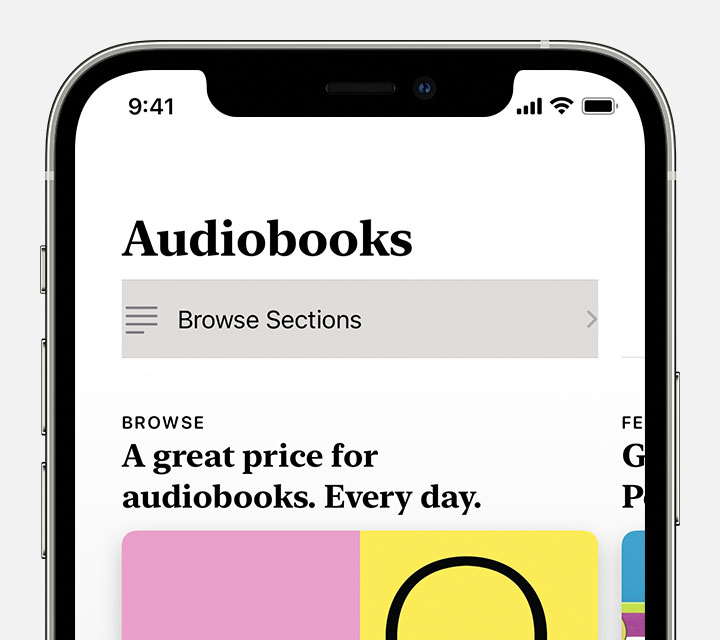 Чтобы просмотреть все жанры и разделы магазина книг, нажмите «Просмотр разделов» в верхней части экрана. А чтобы найти конкретную аудиокнигу, нажмите вкладку «Поиск» в нижней части экрана.
Чтобы просмотреть все жанры и разделы магазина книг, нажмите «Просмотр разделов» в верхней части экрана. А чтобы найти конкретную аудиокнигу, нажмите вкладку «Поиск» в нижней части экрана. 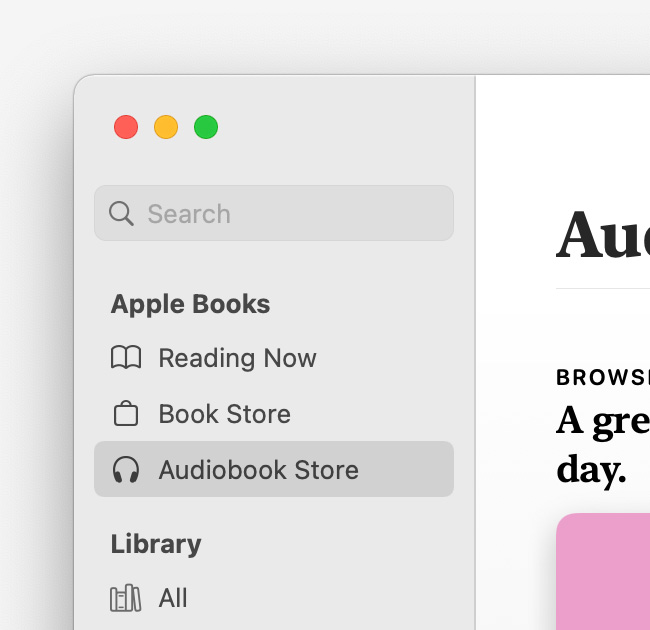
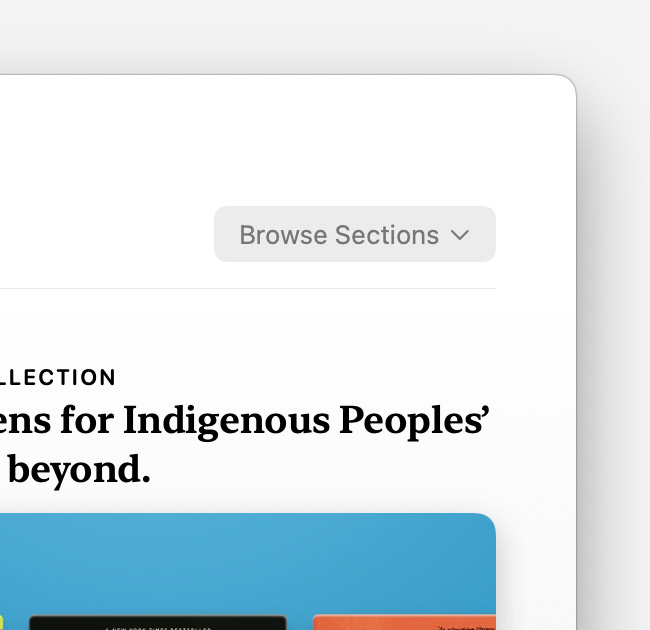 А чтобы найти конкретную аудиокнигу, воспользуйтесь полем поиска в верхней части экрана.
А чтобы найти конкретную аудиокнигу, воспользуйтесь полем поиска в верхней части экрана. , чтобы воспроизвести аудиокнигу на другой колонке. Узнайте, как использовать AirPlay для воспроизведения аудиоматериалов в потоковом режиме.
, чтобы воспроизвести аудиокнигу на другой колонке. Узнайте, как использовать AirPlay для воспроизведения аудиоматериалов в потоковом режиме.